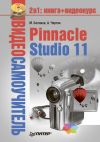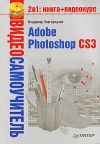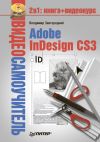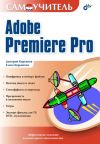Текст книги "Pinnacle Studio Plus. Основы видеомонтажа на примерах"

Автор книги: Владимир Молочков
Жанр: Техническая литература, Наука и Образование
сообщить о неприемлемом содержимом
Текущая страница: 14 (всего у книги 16 страниц) [доступный отрывок для чтения: 5 страниц]
Советы
Вот несколько советов по работе с титрами:
• титры должны быть лаконичными, соответствовать содержанию фильма и вызывать интерес;
• титры должны быть хорошо читаемыми, набранными крупным, разборчивым шрифтом;
• правильно выбирайте сочетание цвета шрифта и цвета фона титров. Среди различных комбинаций цвета фона и цвета текста легко читаемыми являются белый с красным, желтый с черным, желтый с зеленым;
• практически установлено, что титры должны находиться на экране достаточно долго, чтобы их можно было прочесть дважды. К примеру, титр из десяти букв может находиться на экране около трех секунд. На каждые следующие 5 букв можно добавить еще одну дополнительную секунду экранного времени.
Меню диска (авторинг) в Studio Plus. Общие сведения об авторинге компакт-дисков
Авторинг – понятие, которое объединяет под собой целый ряд процессов по образованию сложной структуры видеоматериала с добавлением в фильм дискового меню. При авторинге фильма происходит сборка воедино всего исходного материала: видео– и аудиодорожек, графических файлов и титров. Все файлы, содержащие данные, необходимые для создания DVD-программы, сводятся вместе, и между ними устанавливаются взаимные ссылки. Добавляется информация о наличии и количестве эпизодов и определяются входные точки с соответствующей адресацией и ссылками.
Новый термин
Авторинг – создание авторского произведения из имеющегося оцифрованного видеоматериала, фотографий, видеозаставок, меню, текстов, титров и звука. Авторинг DVD-дисков как правило связан с работами по созданию статичных или анимированных интерактивных меню, слайд-шоу, созданием интерактивных и обучающих программ и мультимедийных DVD.
Сегодня благодаря авторингу дисков видео стало интерактивной средой, и зритель сам может решать, какие сцены фильма и в какой последовательности ему смотреть. В Studio Plus можно как использовать шаблоны уже готовых меню диска, так и, воспользовавшись редактором титров, создавать собственное меню. При этом особенности авторинга дисков таковы:
• меню диска состоит из нескольких неподвижных изображений, открывающих связанные с ним сцены. В области меню расположены кнопки-ссылки, ведущие к различным фрагментам содержимого CD-диска;
• каждая отдельная видеосцена называется разделом или главой, что одно и то же, а на кнопках, которые обеспечивают переход к главам, часто отображаются наиболее характерные для этих глав изображения;
• если в меню очень много кнопок и изображений, то оно делается многостраничным;
• клипы меню автоматически воспроизводятся по кругу, т. е. по достижению конца клипа меню в ходе предварительного просмотра или воспроизведения диска клип запускается снова.
В качестве примера на рис. 10.22 показано меню учебного компакт-диска. В этой иллюстрации меню диска состоит из множества глав, каждая из которых состоит из видеоклипов. Так, глава «Стартер» имеет ссылки на четыре клипа.

Рис. 10.22. Меню учебного компакт-диска
В качестве другого примера ниже приведены два скриншота DVD-меню фильма «Пятница, 13». На рис. 10.23 показан момент главного меню фильма с предложением в пятой части фильма выбрать эпизод.

Рис. 10.23. Выбор эпизода фильма
На рис. 10.24 показано другое меню того же фильма, где из шести эпизодов вам предлагают выбрать один.

Рис. 10.24. Выбор видеоклипа в эпизоде
Во время DVD авторинга создается структура будущего диска, включающая файлы с расширением ifo (InFormation Object) – иерархические меню, файлы с расширением vob (Video OBject), представляющие собой мультиплексированные (смешанные) потоки видео-, аудио– и навигационной информации, а также опционально файлы BUP (Back UP) – резервные копии IFO. Video DVD записывается с использованием файловой системы UDF (Universal Disk Format) и, так же как VideoCD, содержит несколько папок. Наличие одной из них, VIDEO_TS, где находятся VOB– и INF-файлы, проигрыватель DVD проверяет в самом начале. Эти файлы необходимы для просмотра диска (INF задает необходимый порядок следования VOB). На коммерческих дисках VOB-файлы кодируются с применением системы шифрования CSS (Content Scrambling System) для исключения их незаконного копирования. В настоящее время выпущено достаточно много программ авторинга, например, Daikin Scenarist NT, Spruce Tech DVD Virtuoso, Sonic Solutions DVD It, StreamWeaver CDMotion, Minerva Impression и рад других специализированных программ. Нас будет интересовать исключительно авторинг в Studio Plus.
Инструмент Создание и редактирование меню видеодиска. Вид видеодорожки с меню
Инструмент  Создание и редактирование меню видеодиска является «родственником» титров, поскольку меню – это титры с кнопками и любое неподвижное изображение можно использовать как основу для создания меню в редакторе титров. Как и титры, меню могут использоваться либо на видеодорожке в полноэкранном режиме, либо на дорожке титров в виде наложения.
Создание и редактирование меню видеодиска является «родственником» титров, поскольку меню – это титры с кнопками и любое неподвижное изображение можно использовать как основу для создания меню в редакторе титров. Как и титры, меню могут использоваться либо на видеодорожке в полноэкранном режиме, либо на дорожке титров в виде наложения.
1. Для знакомства с инструментом Меню диска и видом дорожки с меню давайте, находясь в режиме Редактирования (Монтажа), поместим несколько любых клипов на Линию времени, а затем щелкнем на кнопке Показать меню – откроется библиотека шаблонов меню Обычные меню.
2. Установите линию редактирования в начало временной шкалы, а затем выберите в библиотеке готовый шаблон меню, например, Готовой отчет, и добавьте этот шаблон в проект – результат будет эквивалентен выбору средства Свойства клипа, а на видеодорожке возникнут пока незнакомые для нас обозначения M1 и С1 (рис. 10.25).

Рис. 10.25. Видеодорожка в режиме создания меню диска
На этой иллюстрации меню обозначается цветным прямоугольником на дорожке меню – M1, М2, М3 и так далее (по количеству дисковых меню), а ссылки на главы отмечены флагами – C1, С2, С3 и так далее (по количеству глав).
Флаги, размещенные на дорожке меню, можно перетаскивать с помощью мыши, меняя тем самым их местоположение в фильме и создавая новые. Например, если вы перетащите флаг С1 вправо, на следующий клип, то при перемещении видеоклипа все прикрепленные к нему ссылки также перемещаются вместе с ним и получится следующее (рис. 10.26).

Рис. 10.26. Флаг С1 перемещен мышью в позицию С2
Создать ссылку С2 можно было бы и другим способом, а именно – сделать щелчок на дорожке меню или на видеодорожке правой кнопкой мыши и выбрать из контекстного меню команду Вставить главу. В этом же контекстном меню имеется команда Вставить возврат к меню для создания ссылки возврата к меню, что иногда требуется в конце текущего клипа.
Для того чтобы изменить местоположение ссылки, следует щелкнуть на флаге ссылки и тащить его по дорожке меню к новому местоположению, а для того, чтобы удалить ссылку, необходимо сделать на удаляемой ссылке щелчок правой кнопкой мыши, затем выбрать во всплывающем меню команду Удалить или нажать на клавишу <Delete>.
Инструмент Свойства клипа для меню диска
Использование инструмента Свойства клипа для меню диска (рис. 10.27) дает возможность создавать, редактировать и настраивать ссылки на главы, а также предоставляет доступ к редактору титров для настройки вида меню. С помощью кнопки Редактировать меню, расположенной справа в верхней части окна данного инструмента, можно открыть меню в редакторе титров и там изменить все видимые элементы меню (изображения кнопок и фон, содержимое надписей и т. д.). В области предварительного просмотра, расположенной в левой части данного инструмента, видно, как меню будет выглядеть на экране ПК.

Рис. 10.27. Инструмент Свойства клипа для меню диска
В этом окне:
• элементы управления для предварительного просмотра меню расположены под областью просмотра и содержат:
– переключатель страниц – представленные в виде стрелок кнопки для листания многостраничных меню;
– флажок Показать номера разделов. Если установить этот флажок, то номера ссылок (разделов) будут отображаться в области предварительного просмотра на каждой кнопке меню. Цвет номеров ссылок соответствует формату и цвету флагов, отображаемых на дорожке меню;
– поле Вид меню посредством переключателей Авт. указатель сцен и Ручной показывает, кто отвечает за организацию ссылок на главы (разделы): пользователь или Studio. При установке переключателя Авт. указатель сцен Studio сделает так, что ссылки на главы будут расположены в меню в том же порядке, что и в самом фильме, а если выбрать вариант Ручной, то пользователь будет определять порядок следования глав в меню самостоятельно;
• с помощью элементов управления свойствами ссылок можно устанавливать параметры отображения имеющихся в меню ссылок на главы. К ним относятся:
– переключатель кнопок. С помощью кнопок-стрелок данного элемента управления можно выбрать кнопку меню, с которой предполагается работать;
– текстовое поле Надпись кнопки (по умолчанию здесь написано: Chapter #, т. е. Глава #). В этом поле можно отредактировать названия всех кнопок, не заходя в редактор титров. Знак "#" имеет в надписи кнопки специальное значение: Studio заменяет его порядковым номером кнопки;
– кнопка Задать эскиз. В качестве эскиза можно выбрать любой кадр фильма – для этого следует переместить ползунок временной шкалы на нужный кадр и нажать эту кнопку;
– флажок Эскизы с движением. Если установить этот флажок, то кнопки меню будут отображать не как неподвижные эскизы кадров, а как движущееся видеоизображение, содержащееся в главах, на которые они ссылаются;
• элементы управления для редактирования глав позволяют выбирать и изменять отдельные кнопки глав меню. К этой группе элементов управления относятся:
– кнопки Установка разделов, позволяющие установить или снять ссылку между выбранной в данный момент кнопкой главы и ее клипом. Для установки раздела (т. е. главы) нужно установить ползунок временной шкалы на клип и нажать на кнопку Создать раздел в текущем кинокадре, а для того, чтобы снять ссылку, следует нажать на кнопку Удалить текущий раздел;
– кнопка Задать возврат. При нажатии на кнопку создается ссылка для возвращения в меню;
– флажок Возвр. после каждого раздела. С помощью этого флажка можно добавить ссылки возврата в меню в конце каждой главы данного меню. Если снять этот флажок, все ссылки возврата в меню будут удалены.
Пример 10.2. Создание и редактирование меню диска на базе готовых шаблонов программы
В этом примере мы закрепим изложенный выше теоретический материал и покажем, как для любого проекта можно применить готовое меню на базе библиотеки готовых шаблонов Studio Plus.
Перед тем как приступать к DVD-авторингу, в режиме Редактирование (Монтаж) поместите ресурсы вашего проекта на Линию времени, а затем щелкните на кнопке Показать меню для того, чтобы открыть Альбом и отобразить библиотеку стандартных (обычных) меню Studio Plus – рис. 10.28.

Рис. 10.28. Начальный этап работы над созданием видеоменю диска
1. Установите линию редактирования в начало шкалы, затем выберите в библиотеке готовый шаблон меню, щелкните на нам правой кнопкой мыши и выберите из контекстного меню команду Добавить в проект — откроется диалоговое окно Добавление меню к Фильму (рис. 10.29).

Рис. 10.29. Окно Добавление меню к Фильму
2. В этом диалоге установите желаемую длительность раздела, а при необходимости – флажок Автоматически возвращаться к меню после воспроизведения раздела, а затем щелкните на кнопке ОК. Studio сформирует нужное число страниц меню, автоматически создаст ссылки на каждую видеосцену, вставит кнопки Вперед и Назад, а кнопки-картинки снабдит кадрами из видеофрагментов, расположенных на Линии времени, – рис. 10.30.

Рис. 10.30. Меню готово и в нем четыре ссылки на главы фильма
3. Следующим нашим шагом будет редактирование меню. Двойным щелчком по изображению меню на Линии времени откройте инструмент Свойства клипа для дисковых меню и щелкните на кнопке Редактировать меню, расположенной в правом верхнем углу этого окна – откроется Редактор титров (рис. 10.31). В нем готовый шаблон меню можно изменить.

Рис. 10.31. Редактирование меню в Редакторе титров
4. Обратите внимание на то, что меню может быть многостраничным и, следовательно, в редакторе титров нужно будет последовательно открыть и отредактировать каждую из страниц, а не только первую (рис. 10.32).

Рис. 10.32. Пример меню из трех страниц и 12 глав
5. После окончания редактирования меню нажмите на ОК или на клавишу <F12>, чтобы сохранить меню и выйти из Редактора титров. Все. Меню диска отредактировано и готово к использованию. Как вы могли убедиться, в автоматическом режиме работы программа сама создает ссылки на главы фильма. Ниже мы рассмотрим, как можно создать главу самостоятельно (вручную).
6. При помощи ползунка Линии времени или кнопок Плеера переместитесь к месту начала будущей главы и, чтобы создать флажок главы, на который будет вести ссылка из меню, выделите нужный видеокадр. Теперь вы можете щелкнуть на выбранном клипе правой кнопкой мыши и из появившегося контекстного меню выбрать пункт Вставить главу (рис. 10.33). Будет создана новая ссылка на главу, в нашем примере она называется С2 (рис. 10.34).

Рис. 10.33. Контекстное меню для создания новой главы фильма

Рис. 10.34. Ссылка на главу готова
Второй способ – использование кнопки  Создать раздел в текущем кинокадре (или нажать на клавишу <С>).
Создать раздел в текущем кинокадре (или нажать на клавишу <С>).
Примечание
Если в окне Свойства клипа для дисковых меню установлен переключатель Ручной, то ссылки в меню будут идти не в том порядке, в котором расположены соответствующие видеофрагменты. Для упорядочивания флажков глав поставьте переключатель в положение Авт. указатель сцен, тогда Studio отсортирует флажки глав по их порядковому номеру.
Для обратной операции, т. е. для удаления флажка главы выделите кнопку, ссылающуюся на главу, и в панели Свойства меню щелкните на кнопке  Удалить текущий раздел (или нажмите на клавишу <V>). При этом флажок главы, который мы создали ранее, исчезнет, а остальные флажки будут перенумерованы.
Удалить текущий раздел (или нажмите на клавишу <V>). При этом флажок главы, который мы создали ранее, исчезнет, а остальные флажки будут перенумерованы.
Для изменения надписей на кнопках следует выделить нужную кнопку в панели Свойства клипа для дисковых меню и в текстовое поле, содержащем надпись по умолчанию, ввести новый текст, а затем, для сохранения новой надписи нажмите на клавишу <Enter> – Studio сохранит новую надпись и изменит меню (рис. 10.35).

Рис. 10.35. Создание текста для кнопки
Для того чтобы создать динамические видеокнопки, установите в панели Свойства клипа для дискового меню флажок Эскизы с движением. Теперь вместо статических изображений в кнопках будут использоваться динамические видеофрагменты. При этом длительность воспроизведения видео в видеокнопке равна параметру Длина самого меню, а по истечении этого интервала воспроизведение начнется заново.
Примечание
Процесс просчета видеокнопок занимает значительное время, поэтому без особой необходимости и на слабых компьютерах этим инструментом пользоваться не рекомендуется.
Управление проигрывателем DVD
Если показанный выше пример 10.2 записать на DVD-диск, то в Проигрывателе при просмотре такого фильма появится новый набор элементов управления с меню, типичный для дистанционных пультов управления DVD-плееров. Чтобы переключить проигрыватель в режим DVD, следует нажать на кнопку Начать предв. просмотр DVD, расположенную в правом нижнем углу проигрывателя (рис. 10.36).

Рис. 10.36. Стандартный вид Проигрывателя
Вид проигрывателя в режиме управления DVD-диском изображен на рис. 10.37.

Рис. 10.37. Вид проигрывателя в режиме управления DVD-диском
На этой иллюстрации:
• с помощью кнопки Главное меню выполняется переход к первому меню фильма и осуществляется запуск его просмотра (воспроизведения);
• посредством кнопки Предыд. меню выполняется переход на последнее активное меню и осуществляется запуск воспроизведения фильма. Повторным нажатием этой кнопки можно вернуться из меню обратно к последнему клипу;
• с помощью кнопки Предыдущая глава можно перейти к началу текущей главы, а повторным нажатием – перейти к предыдущей главе. Кнопка Следующая глава позволяет перейти на одну главу фильма вперед;
• кнопка Выбрать окружена четырьмя кнопками Слева, Наверх, Справа, Вниз, которые позволяют перемещать экранный курсор в меню диска, давая тем самым возможность выбрать одну из его кнопок. Центральная кнопка Выбрать активизирует текущую экранную кнопку, выделенную подсветкой.
Резюме
В этой главе был подробно рассмотрен интерфейс редактора титров, рассказано о редактировании неподвижных изображений инструментом Свойства клипа, обсуждался авторинг компакт-дисков, приведены практические примеры. Материал следующей главы посвящен работе над звуковой дорожкой фильма.
Глава 11
Работа над звуковой дорожкой фильма. Редактирование звука на компьютере
Звук – это невидимые глазом волны, которые распространяются в воздухе и которые с помощью нервных окончаний в нашем ухе мы слышим. Цифровой звук – это способ представления аналогового электрического сигнала посредством дискретных численных значений его амплитуды. Для того чтобы успешно работать с программами обработки звука на ПК, необходимо разобраться с некоторыми базовыми представлениями о том, что такое звук и какие он имеет характеристики. Этим вопросам, а также возможностям пакета Studio по работе с аудиорядом и посвящается эта глава.
Общие сведения о цифровом звуке на ПК
У цифрового представления данных есть одно очень важное качество – при сохранном носителе данные на нем не искажаются с течением длительного времени. Если магнитная лента со временем размагничивается и качество записи теряется, если грампластинка царапается и к звучанию прибавляются щелчки и треск, то цифровой звук на компакт-диске или винчестере практически не стареет и со временем не теряет качества.
У звука есть ряд характеристик и одна из них – громкость (сила) звука. Для оценки громкости есть специальная единица измерения – децибел, представляющая собой относительную величину, показывающую насколько сильнее или слабее звук относительно своего нуля.
Если принять за ноль тишину, то:
• шепот – 20 дБ;
• разговор – 50 дБ;
• шум самолета – 120 дБ.
Чтобы представить себе другую характеристику звука – его высоту, представьте себе дрожание струны. Чем больше число ее колебаний, тем выше звук. Количество этих колебаний в секунду называют частотой и измеряют в Герцах [Гц].
Границы воспроизводимых (гитарой, человеческим голосом и т. д.) частот образуют амплитудно-частотную характеристику (АЧХ) звука. Например, АЧХ обычной компьютерной пластмассовой колонки от 100 до 10 000 Гц, а человеческая речь имеет диапазон от 80 до 10 000 Гц.
Динамический диапазон – разница между самым тихим и самым громким звуками. Так, упомянутые выше динамики ПК имеют узкий динамический диапазон – не больше 10–15 дБ.
Допустим, мы имеем аналоговую звуковую дорожку и хотим ввести ее в компьютер, т. е. оцифровать и желательно без потери качества. Это можно сделать, описав аналоговый звук его дискретными значениями в определенных точках. Иными словами, в каждой временной точке можно измерить значение амплитуды звукового сигнала и записать ее в виде чисел. При этом такая оцифровка звукового сигнала включает в себя два процесса – процесс дискретизации (осуществление выборки) и процесс квантования.
Новый термин
Процесс дискретизации – это процесс получения цифровых значений величин преобразуемого аналогового сигнала в определенные промежутки времени.
Новый термин
Квантование – процесс замены реальных значений аналогового звукового сигнала его приближенными величинами с определенной степенью точности.
Таким образом, оцифровка звука – это замеры амплитуды сигнала через определенные промежутки времени и фиксация полученных значений амплитуды в виде округленных цифровых значений с некоторой степенью погрешности. Очевидно, что чем чаще мы будем делать замеры амплитуды (чем выше частота дискретизации, т. е. чаще шаг дискретизации) и чем меньше мы будем округлять полученные значения (чем больше уровней квантования), тем более точно будет произведено получение сигнала в цифровой форме из аналоговой формы. Так, например, стандартные параметры записи аудиокомпакт-дисков это частота дискретизации – 44,1 кГц и уровень квантования – 16 бит.
При оцифровке непрерывной звуковой волны (сэмплинге) полученные цифровые значения звука называются выборками (англ. sample) и они характеризуются следующими параметрами:
• частотой дискретизации. Частота дискретизации это количество выборок в секунду, измеряется в герцах или килогерцах (1 кГц = 1000 выборок в секунду). Стандарт цифровых аудиодисков (CD-качество) определяет частоту дискретизации величиной 44,1 кГц;
• разрядностью квантования (выборок). Измеренная амплитуда звуковых волн (выборка) преобразуется в целое число с некоторой погрешностью, определяемой разрядностью этого числа. Это преобразование в числа с заданной разрядностью называется квантованием. Для цифровых аудио-дисков (CD-качество) применяется 16-разрядное квантование;
• числом каналов (или звуковых дорожек). Обычное число звуковых каналов – два, т. е. чаще всего мы работаем со стереозвуком. Принципиальных ограничений на число каналов нет. Но увеличение числа каналов ведет к пропорциональному увеличению объема памяти, занимаемой звуковой информацией. То есть, чем больше звуковых каналов, тем больше объем звукового файла на диске;
• алгоритмом компрессии/декомпрессии (кодеком). 1 час звука с CD-качеством требует 600 Мбайт и соответственно на аудиодиске помещается около 70 минут несжатого звука. С целью уменьшения объема и потока звуковых данных используются различные алгоритмы компрессии/декомпрессии (кодеки). Сжатие аудиоданных возможно лишь с некоторой потерей информации, но учет психофизиологических особенностей восприятия звука позволяет в ряде случаев сделать эти потери практически незаметными;
• форматом хранения звукового файла. При работе на ПК широкое распространение получили форматы MP3 и WAV. Обычно формат аудиофайла и его расширение определяет кодек.
При выполнении аудионастроек в Studio, если необходимо обеспечить минимальный размер файла, можно воспользоваться установкой – 8 бит, моно, 11 кГц для тех источников, где преимущественно используется речь, а в фильмах, включающих много музыки, задавать установки – 16 бит, стерео и 44 кГц. Практически установлено, что качество аудиоматериала при сжатии 11 кГц примерно эквивалентно качеству звучания среднечастотного радиодиапазона, 22 кГц можно сравнить с качеством ЧМ-диапазона, а 16-разрядный стереозвук с частотой дискретизации 44 кГц по качеству соответствует музыкальному компакт-диску.
Правообладателям!
Данное произведение размещено по согласованию с ООО "ЛитРес" (20% исходного текста). Если размещение книги нарушает чьи-либо права, то сообщите об этом.Читателям!
Оплатили, но не знаете что делать дальше?